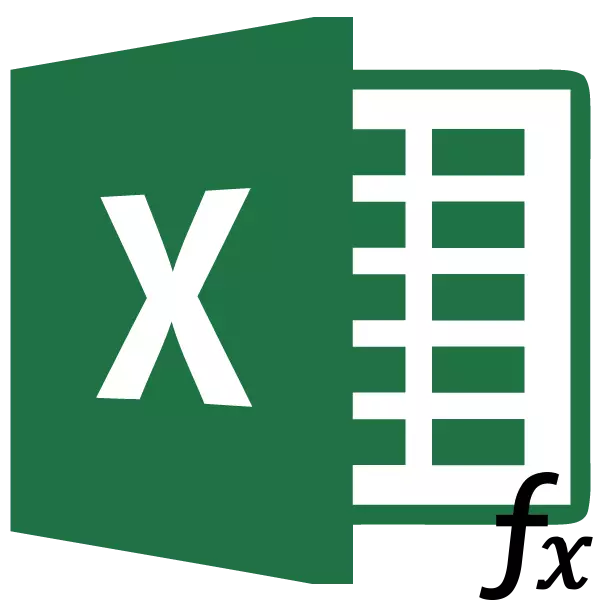
సాధారణీకరణ పట్టికతో పనిచేయడం ఇతర పట్టికలు నుండి విలువలను లాగడం ఉంటుంది. పట్టికలు చాలా ఉంటే, మాన్యువల్ బదిలీ సమయం పెద్ద మొత్తం పడుతుంది, మరియు డేటా నిరంతరం నవీకరించబడింది ఉంటే, అది ఇప్పటికే ఒక పని sisyfers ఉంటుంది. అదృష్టవశాత్తూ, ఒక HPP యొక్క ఒక ఫంక్షన్ ఉంది, ఇది స్వయంచాలకంగా డేటాను మాదిరి సామర్థ్యాన్ని అందిస్తుంది. ఈ ఫంక్షన్ యొక్క నిర్దిష్ట ఉదాహరణలను పరిశీలిద్దాం.
FPR ఫంక్షన్ యొక్క నిర్వచనం
FPR ఫంక్షన్ యొక్క పేరు "నిలువు వీక్షణ ఫంక్షన్" గా వ్యక్తీకరించబడుతుంది. ఆంగ్లంలో, దాని పేరు శబ్దాలు - VLOOKUP. ఈ ఫీచర్ పరిధి పరిధి పరిధిలో ఉన్న డేటా కోసం చూస్తున్నది, ఆపై ఫలిత విలువను పేర్కొన్న సెల్కు తిరిగి పంపుతుంది. సరళంగా, ఒక కళ మీరు ఒక టేబుల్ సెల్ నుండి మరొక పట్టికకు విలువలను క్రమాన్ని అనుమతిస్తుంది. Excel లో VLOOKUP ఫంక్షన్ ఎలా ఉపయోగించాలో తెలుసుకోండి.UPR ను ఉపయోగించటానికి ఒక ఉదాహరణ
PRD ఫంక్షన్ ఒక నిర్దిష్ట ఉదాహరణలో ఎలా పని చేస్తుందో చూద్దాం.
మాకు రెండు పట్టికలు ఉన్నాయి. వాటిలో మొదటిది, ఆహార పేర్లను కలిగి ఉన్న సేకరణ యొక్క పట్టిక. ఈ పేరు తర్వాత కింది కాలమ్ మీరు కొనుగోలు చేయదలిచిన వస్తువుల సంఖ్య. తరువాత ధరను అనుసరిస్తుంది. మరియు చివరి కాలమ్ లో - ధర యొక్క గుణకారం సూత్రం యొక్క సెల్ లో లెక్కించబడుతుంది ఉత్పత్తి యొక్క నిర్దిష్ట పేరు, కొనుగోలు మొత్తం ఖర్చు. కానీ ధర జాబితా నుండి ఇది తదుపరి పట్టిక నుండి సాయుధ దళాల ఫంక్షన్ను ఉపయోగించి బిగించి ఉంటుంది.
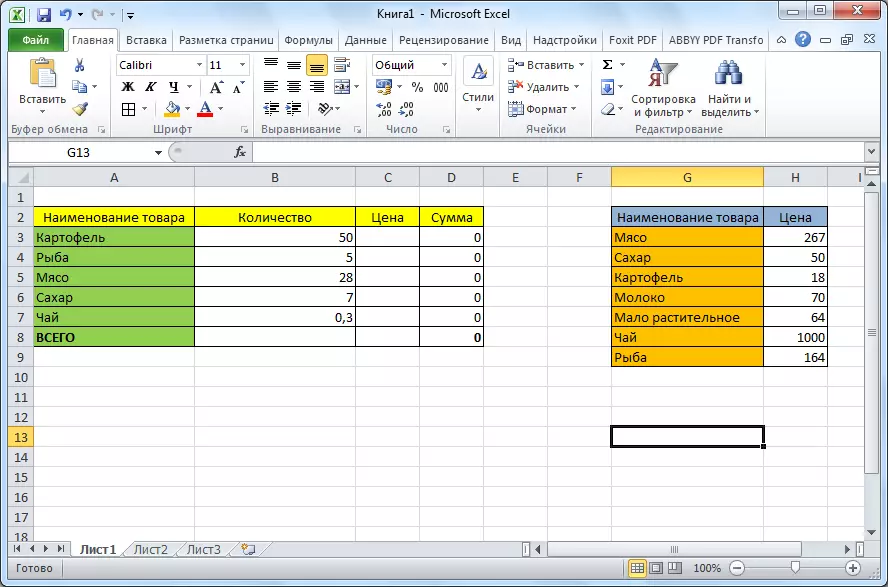
- మొదటి పట్టికలో "ధర" కాలమ్లో ఎగువ సెల్ (C3) పై క్లిక్ చేయండి. అప్పుడు, ఫార్ములా స్ట్రింగ్ ముందు ఉన్న "ఇన్సర్ట్ ఫంక్షన్" చిహ్నంపై క్లిక్ చేయండి.
- మాస్టర్ ఆఫ్ ఫంక్షన్ల యొక్క ఆపరేటింగ్ విండోలో, "లింకులు మరియు శ్రేణుల" వర్గం ఎంచుకోండి. అప్పుడు, సమర్పించిన సమితి నుండి, "VDP" ను ఎంచుకోండి. "OK" బటన్పై క్లిక్ చేయండి.
- ఆ తరువాత, విండో మీరు ఫంక్షన్ వాదనలు ఇన్సర్ట్ అవసరం దీనిలో తెరుచుకుంటుంది. కావలసిన విలువ యొక్క వాదన ఎంపికకు కొనసాగడానికి డేటా ఎంట్రీ ఫీల్డ్ యొక్క కుడి వైపున ఉన్న బటన్పై క్లిక్ చేయండి.
- మేము సెల్ C3 కోసం కావలసిన విలువను కలిగి ఉన్నందున, ఇది "బంగాళాదుంపలు", అప్పుడు మేము సంబంధిత విలువను కేటాయించాము. ఫంక్షన్ వాదనలు విండోకు తిరిగి వెళ్ళు.
- అదేవిధంగా, డేటా ఎంట్రీ ఫీల్డ్ యొక్క కుడి వైపున ఐకాన్పై క్లిక్ చేయండి, పట్టికను ఎంచుకోవడానికి, విలువలు కఠినతరం చేయబడతాయి.
- మేము రెండవ టేబుల్ యొక్క మొత్తం ప్రాంతాన్ని హైలైట్ చేస్తాము, ఇక్కడ టోపీ తప్ప విలువల కోసం శోధన చేయబడుతుంది. మళ్ళీ, మేము ఫంక్షన్ వాదనలు ఫంక్షన్ తిరిగి.
- ఎంచుకున్న విలువలు సాపేక్ష సంపూర్ణ నుండి చేయాలని, మరియు ఈ విలువలు పట్టిక యొక్క తదుపరి మార్పుతో తరలించాల్సిన అవసరం లేదు, "టేబుల్" ఫీల్డ్లో లింక్ను ఎంచుకోండి మరియు F4 పై క్లిక్ చేయండి ఫంక్షన్ కీ. ఆ తరువాత, డాలర్ యొక్క లింక్లు లింకుకు జోడించబడతాయి మరియు ఇది సంపూర్ణంగా మారుతుంది.
- తదుపరి కాలమ్ సంఖ్యలో, మేము విలువలను ప్రదర్శిస్తాము పేరు నుండి కాలమ్ సంఖ్యను పేర్కొనాలి. ఈ కాలమ్ పైన హైలైట్ చేయబడిన పట్టికలో ఉంది. పట్టిక రెండు నిలువు వరుసలను కలిగి ఉంటుంది మరియు ధరల నిలువు వరుస రెండవది, అప్పుడు మేము "2" సంఖ్యను సెట్ చేసాము.
- చివరి కాలమ్ "విరామం వీక్షణ" లో, మేము "0" (లైస్) లేదా "1" (ట్రూత్) విలువను పేర్కొనాలి. మొదటి సందర్భంలో, ఖచ్చితమైన యాదృచ్చికాలు మాత్రమే మినహాయించబడతాయి, మరియు రెండవది - చాలా దగ్గరగా. ఉత్పత్తి పేరు టెక్స్ట్ డేటా కాబట్టి, వారు సుమారుగా ఉండకూడదు, సంఖ్యా డేటా వలె కాకుండా, "0" విలువను మేము ఉంచాలి. తరువాత, "సరే" బటన్ను నొక్కండి.
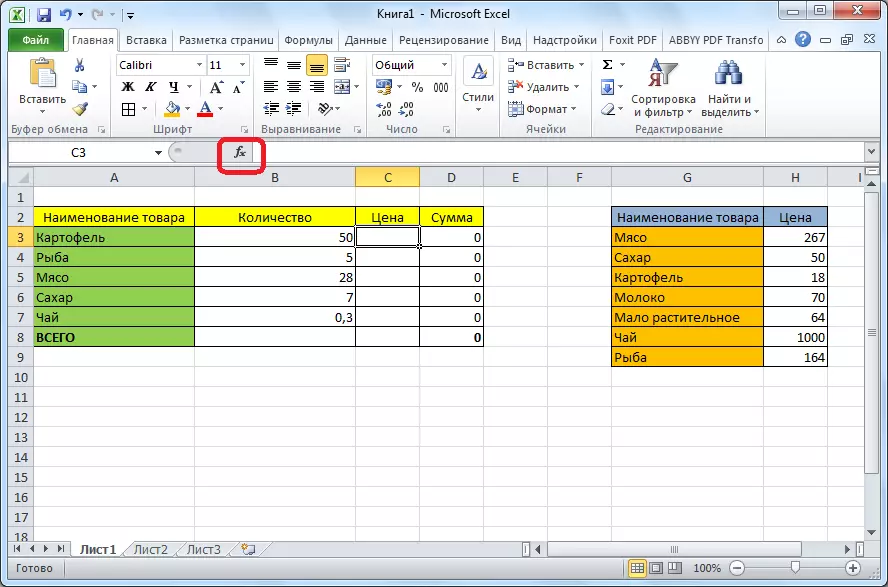
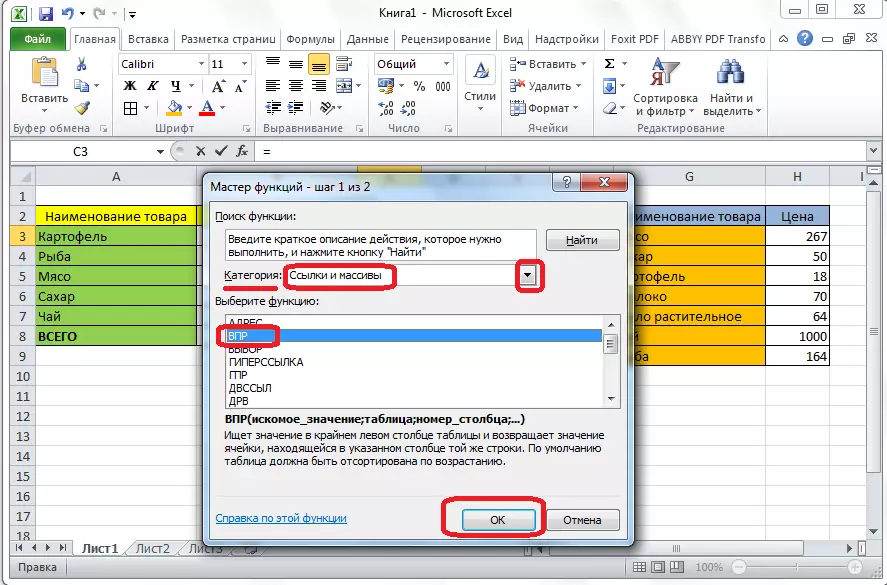


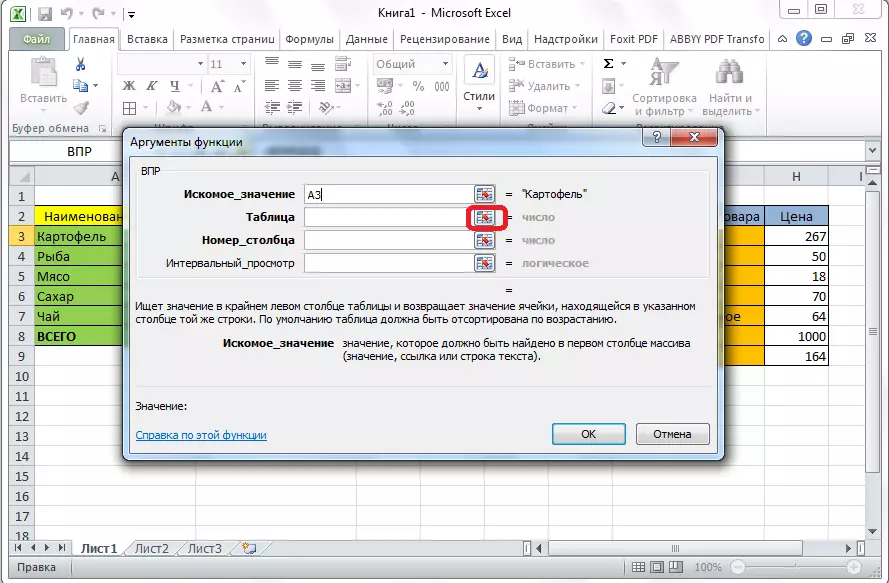

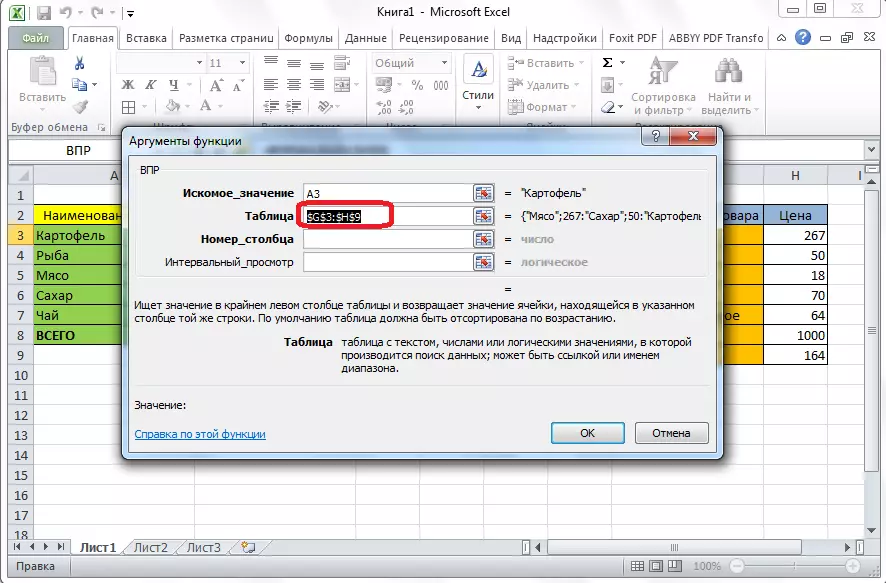
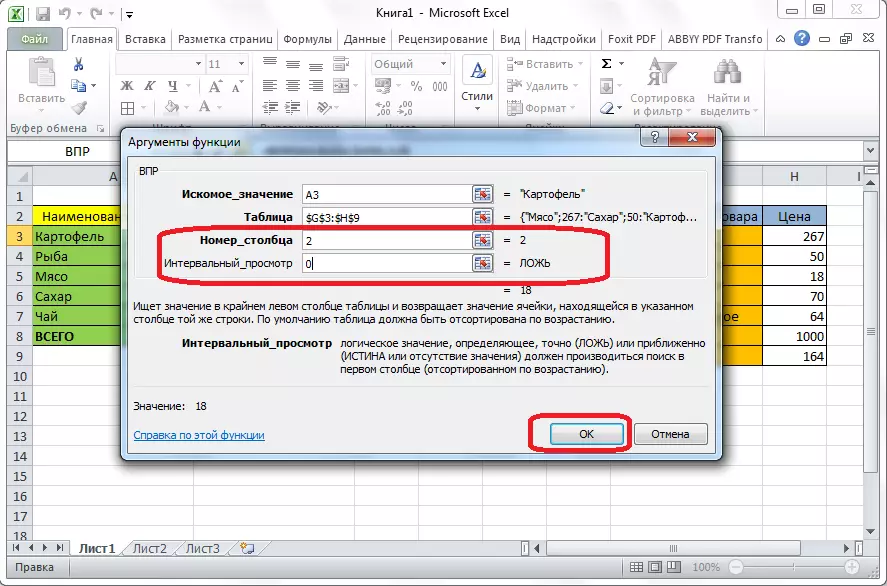
మీరు చూడగలిగినట్లుగా, బంగాళాదుంపల ధర ధర జాబితా నుండి ఒక టేబుల్ లోకి లాగబడుతుంది. ఇతర ఉత్పత్తి పేర్లతో అలాంటి సంక్లిష్ట విధానాన్ని చేయకూడదని క్రమంలో, నిండిన సెల్ యొక్క కుడి దిగువ మూలలో, క్రాస్ కనిపిస్తుంది. మేము ఈ శిలువను టేబుల్ యొక్క దిగువకు తీసుకువెళుతున్నాము.

అందువలన, మేము VDP ఫంక్షన్ ఉపయోగించి, ఒక టేబుల్ నుండి మరొక అవసరమైన డేటా లాగి.
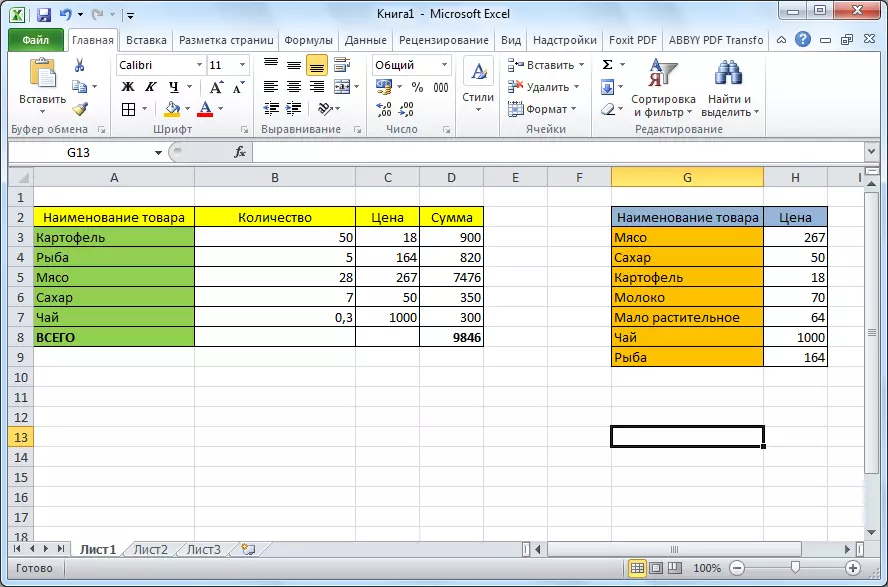
మేము చూడగలిగినట్లుగా, ఆర్బిట్రేషన్ యొక్క ఫంక్షన్ సంక్లిష్టంగా లేదు, ఇది మొదటి చూపులో కనిపిస్తుంది. దాని అప్లికేషన్ను అర్థం చేసుకోవడం చాలా కష్టం కాదు, కానీ ఈ సాధనం యొక్క అభివృద్ధి పట్టికలతో పని చేసేటప్పుడు మీకు సమయం ఆసన్నమైంది.
